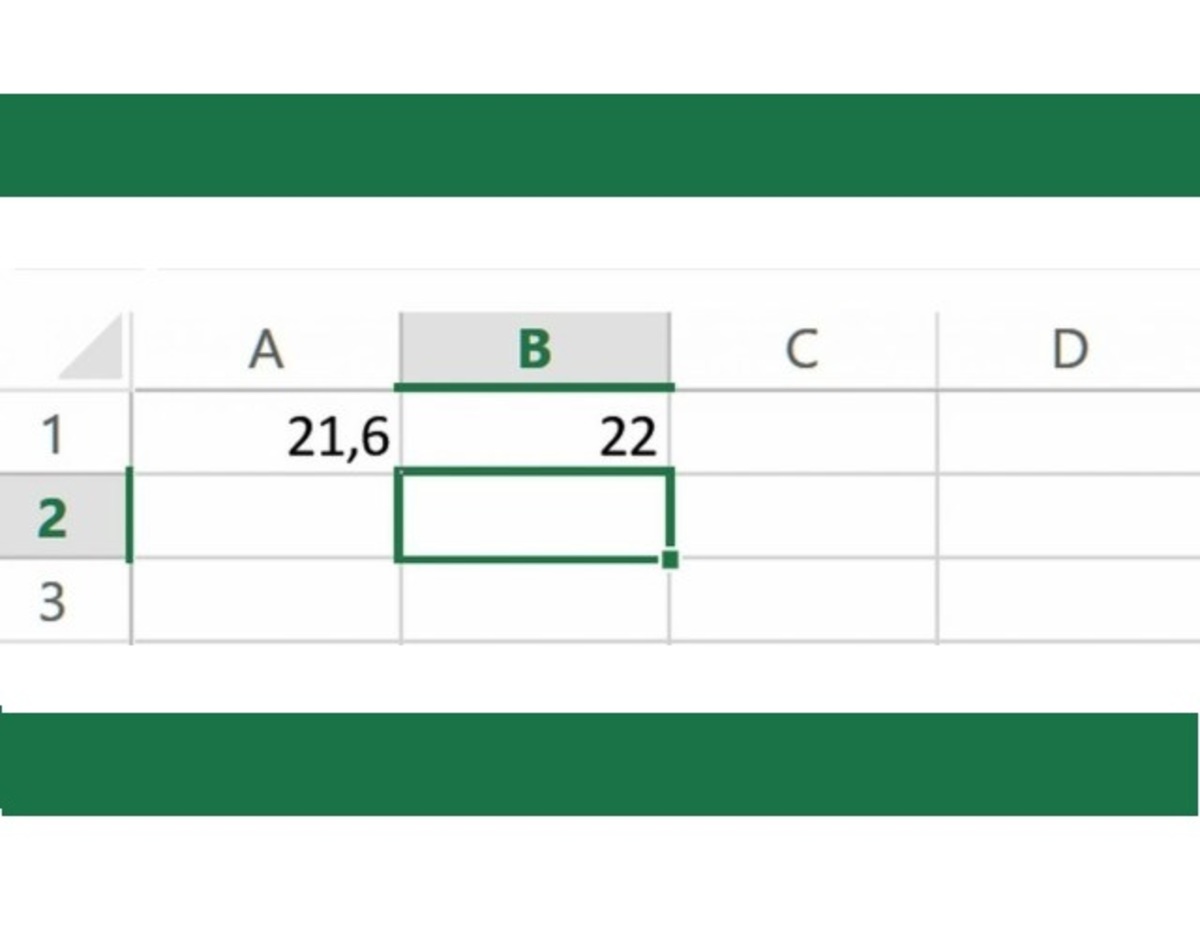Redondear en Excel es una de las herramientas más complicadas, pero no imposible, de lograr. Ahora bien, te lo indicaremos de una manera muy sencilla.
Dicha función redondea un número a un número de decimales especificado. Por ejemplo, si la celda A1 contiene 23,7825 y desea redondear ese valor a dos posiciones decimales, puede usar =REDONDEAR(A1, 2) con un resultado de 23,78.
Tan sencillo y práctico como lograr hacer gráficos en Excel.
Pasos para redondear en Excel
- En primer lugar, escribe los datos en la hoja de cálculo.
Será esencial que se sigan los pasos, para decantar en grandiosos resultados.
- Pasa a seleccionar las celdas que quieras redondear. Para ello, haz click en la celda superior izquierda de los datos. Arrastra el cursor hacia abajo y a la derecha hasta seleccionarlas a todas.
- Haz click en el botón Disminuir decimales para mostrar menos posiciones decimales. El botón se encuentra en el panel Número de la pestaña Inicio.
Se trata del último botón de ese panel.
- Pincha en el botón Aumentar decimales para mostrar más posiciones decimales. Al hacerlo, obtendrás un valor más preciso, más allá del redondeo. El mismo se encuentra también en Número.
Alternativa de la fórmula redondear
- Primeramente, inicia como en la anterior forma, escribiendo los datos.
Una vez des con cada uno de los pasos, se podrá visualizar una solución aparente.
- Luego, hay que seleccionar en una celda que esté junto a la que quieras redondear. Así podrás ingresar una fórmula en esa celda.
- Posteriormente, redacta REDONDEAR en el campo fx. Escribe un signo igual seguido de la palabra (=REDONDEAR).
Este campo está en la parte superior de la hoja de cálculo.
- Por consiguiente, dale apertura a un paréntesis después de REDONDEAR. El contenido del cuadro deberá quedar =REDONDEAR(.
- Después, pincha en la celda que quieras redondear. Al hacerlo se insertará la ubicación de la celda en la fórmula. Todo ello se expresará en =REDONDEAR(A1.
Sigue cada uno de los pasos.
- Escribe un punto y coma seguido de la cantidad de dígitos a la cual quieras redondear el número.
- Cierra el paréntesis de la fórmula. Siguiendo el ejemplo, quedaría =REDONDEAR(A1;2).
Si quieres redondear el número entero más cercano, entonces escribe un 0.
- Por último, dando en Enter, se mostrará el valor redondeado en la celda seleccionada.
Ante todo lo indicado, te dejamos un vídeo explicativo para que logres dar con referencias y demás herramientas necesarias. Ahora bien, tienes el contenido audiovisual a continuación aquí:
-
Saber mi IP es poder permitirte identificarse uno dentro de la red misma. Ahora… Leer más
-
Son diversas las maneras en como puedes descargarte vídeos de YouTube, mediante programas, extensiones… Leer más
-
Con el aumento del pishing, correos fraudulentos y spam, la obsesión por la seguridad… Leer más
-
Calcular la desviación estándar en Excel resultará algo demasiado sencillo y eficaz, siguiendo los… Leer más
-
Hoy te enseñaremos a cómo quitar moho de la goma de la lavadora. La… Leer más
-
Si quieres realizar búsquedas en Gmail entre todos tus mensajes este artículo puede ayudarte… Leer más
-
En el momento de diseñar el copy para tu sitio web es muy importante… Leer más
-
¿Quieres hacer una camiseta original y única? Aprende cómo estampar una camiseta en casa… Leer más